Podčiarknite text v dokumente Microsoft Word
MS Word, rovnako ako každý textový editor, má vo svojom arzenáli veľkú sadu fontov. Okrem toho môže byť štandardná sada, ak je to potrebné, vždy rozšírená o písma tretej strany. Všetky sa navzájom líšia vizuálne, ale v samotnom Vordovi existujú prostriedky na zmenu vzhľadu textu.
Lekcia: Ako pridať písma do programu Word
Okrem štandardného zobrazenia môže byť písmo tučné, kurzíva a podčiarknuté. Len o druhom, konkrétne, ako zdôrazňujeme slovo, slovo alebo fragment textu v Slove, uvedeme v tomto článku.
Lekcia: Ako zmeniť písmo v programe Word
obsah
Štandardné podčiarknutie textu
Ak sa pozriete na nástroje umiestnené v skupine "Font" (na karte "Domov"), pravdepodobne si všimnete tri písmená, z ktorých každý zodpovedá za konkrétny typ písania.
F - tuky (tučné);
K - kurzívou;
H - podčiarknuté.
Všetky tieto písmená na ovládacom paneli sú zobrazené vo forme, v akej budú písané, ak ich použijete.
Ak chcete zdôrazniť už písaný text, vyberte ho a potom stlačte písmeno v v skupine "Font" . Ak text ešte nie je zapísaný, kliknite na toto tlačidlo, zadajte text a vypnite režim podčiarknutia.
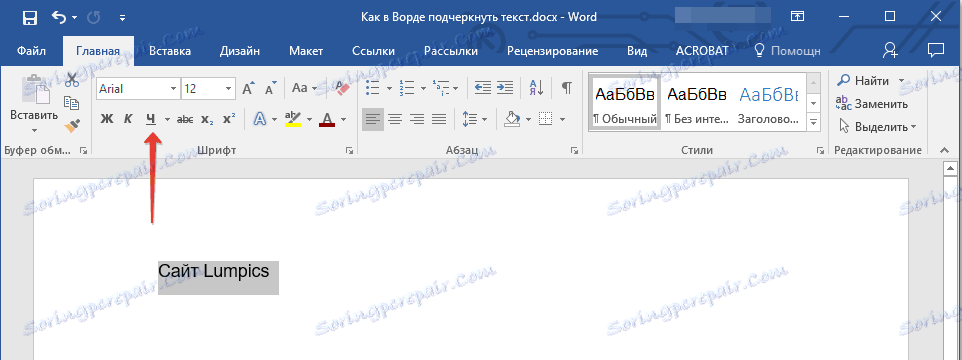
- Tip: Ak chcete zdôrazniť slová alebo text v dokumente, môžete použiť aj kombináciu klávesových skratiek - "Ctrl + U" .
Poznámka: Podčiarknutie textu tak pridáva spodný riadok nielen pod slovami / písmenami, ale aj medzi medzerami medzi nimi. V Slove môžete tiež zdôrazniť slová bez medzery alebo medzery. Informácie o tom, ako to urobiť, si prečítajte nižšie.
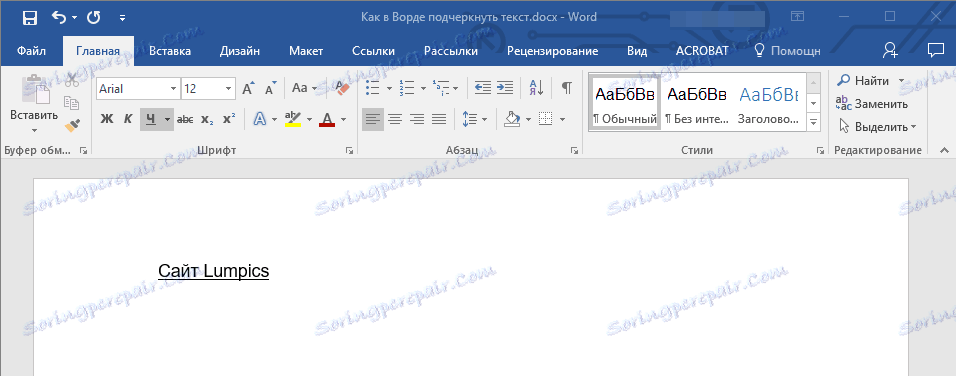
Podčiarknite iba slová bez medzier medzi nimi
Ak potrebujete zdôrazniť iba slová v textovom dokumente, nechajte prázdne medzery medzi nimi, postupujte podľa týchto krokov:
1. Vyberte textový fragment, v ktorom chcete odstrániť podčiarknutie v medzere.
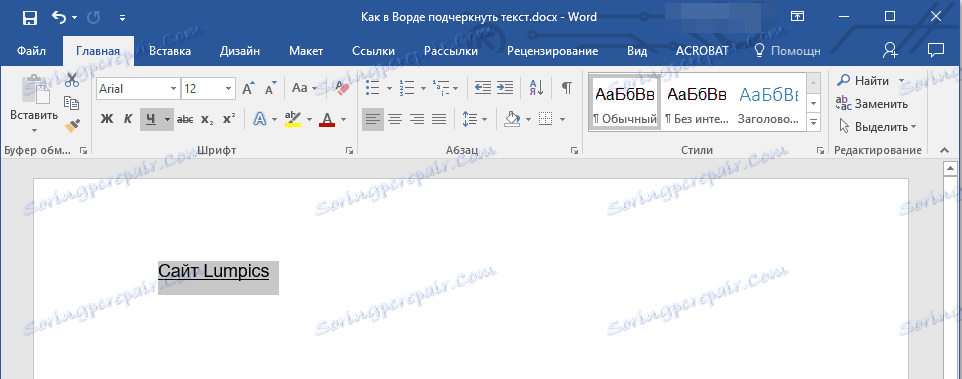
2. Rozbaľte dialógové okno skupiny "Font" ( Domovská karta ) kliknutím na šípku v pravom dolnom rohu.

3. V časti "Underline" nastavte možnosť "Words Only" a kliknite na "OK".
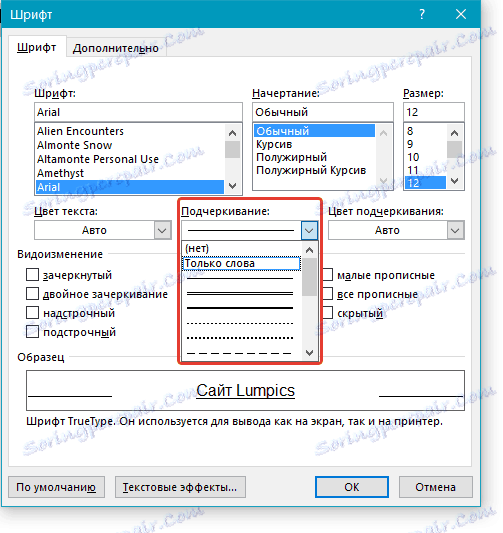
4. Podčiarknutie v priestore zmizne, slová zostávajú podčiarknuté.
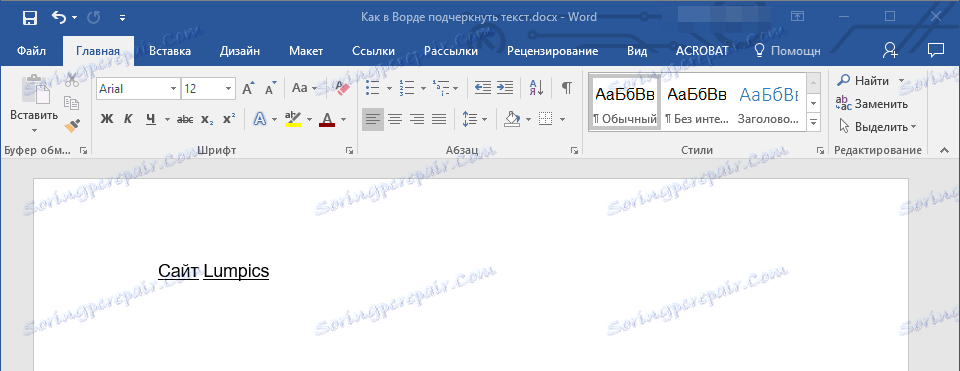
Podčiarknite dvojitý pruh
1. Vyberte text, ktorý chcete zdôrazniť dvojitým pruhom.
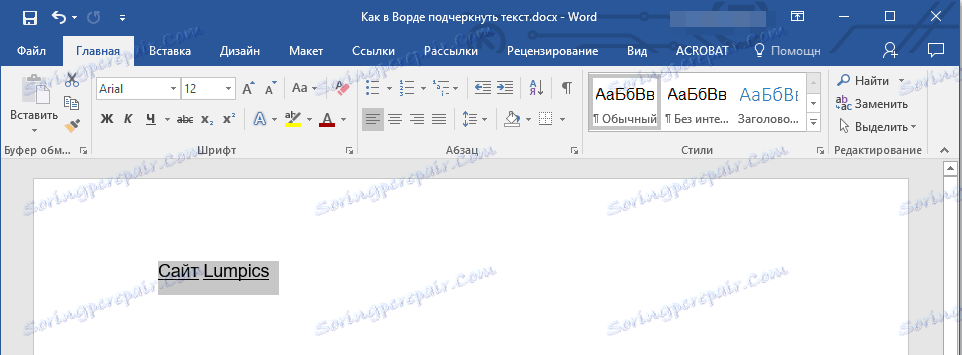
2. Otvorte dialógové okno skupiny "Font" (ako to urobiť, napísané vyššie).
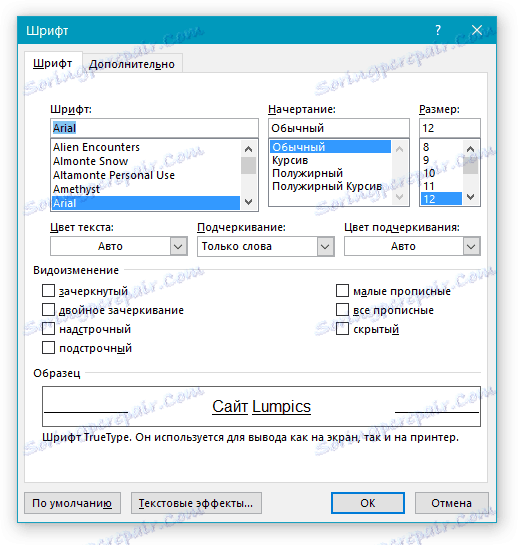
3. V časti podčiarknutia vyberte dvojitý riadok a kliknite na tlačidlo OK .
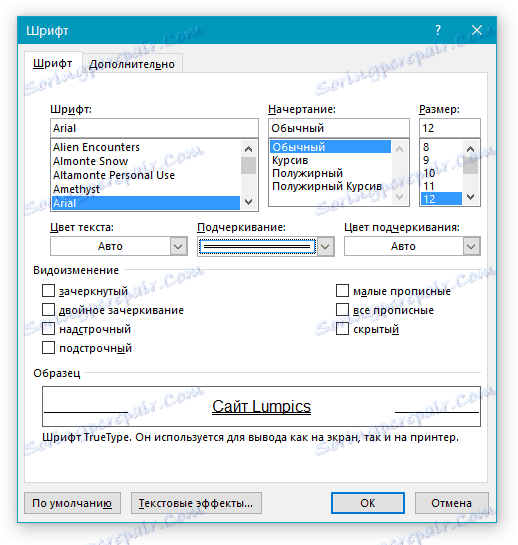
4. Podčiarknutý typ textu sa zmení.
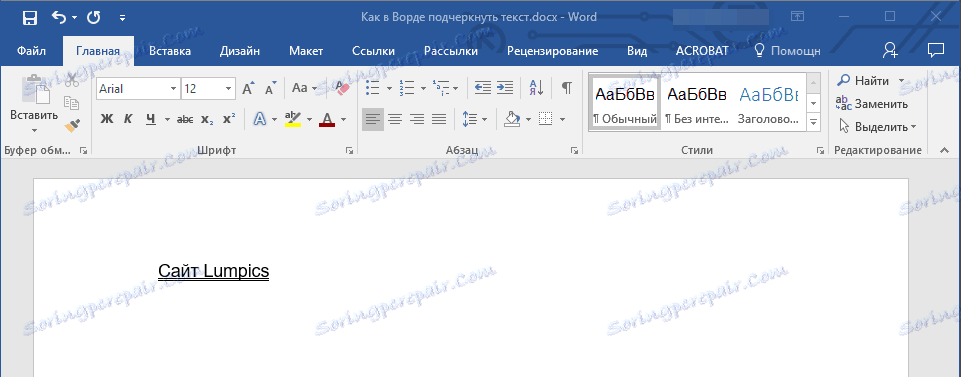
- Tip: Môžete urobiť to isté s ponukou tlačidla "Underline" ()). Ak to chcete urobiť, kliknite na šípku vedľa tohto písmena a vyberte tam dvojitý riadok.
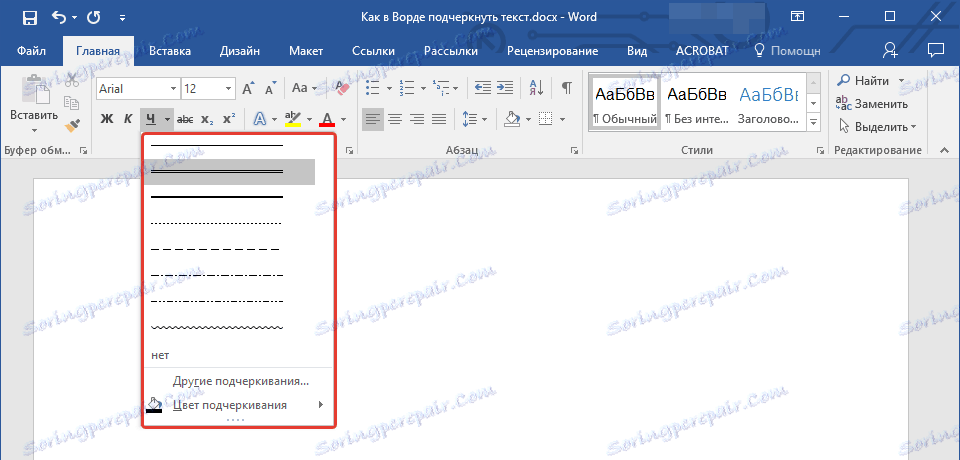
Zdôraznenie medzery medzi slovami
Najjednoduchší spôsob, ako môžete podčiarknuť len v medzere, je stlačenie klávesu "podčiarknutie" (predposledné tlačidlo v hornom riadku číslice, má tiež pomlčku) s tlačidlom "Shift" stlačeným dopredu.
Poznámka: V tomto prípade je dolný podčiarkovač umiestnený na medzery a bude na rovnakej úrovni so spodným okrajom písmen, nie pod nimi, ako štandardné podčiarknutie.
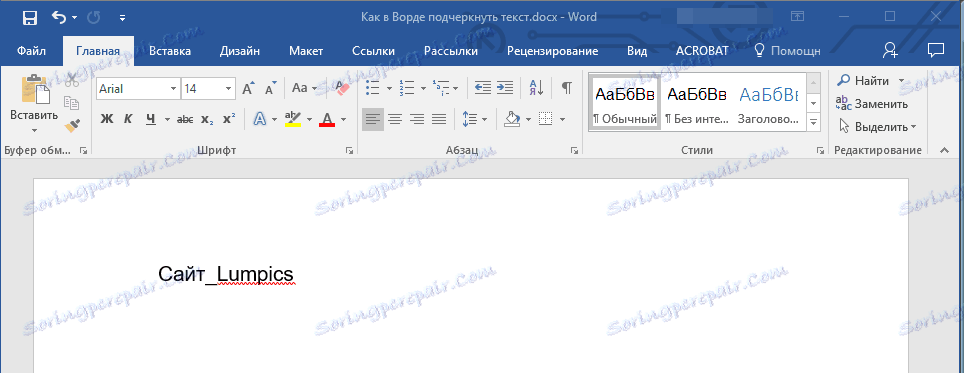
Treba však poznamenať, že táto metóda má jednu dôležitú nevýhodu - zložitosť zarovnávania podčiarknutých čiar v niektorých prípadoch. Jedným z evidentných príkladov je vytvorenie formulárov na vyplnenie. Okrem toho, ak máte aktivovanú možnosť automatického formátovania v programe MS Word na automatické nahradenie podčiarkov na hraničnom čiare stlačením troch a / alebo viackrát "Shift + - (pomlčka)" , dostanete riadok rovnajúci sa šírke odseku, čo je vo väčšine prípadov nežiaduce prípade.
Lekcia: Automatické oprava v programe Word
Správne riešenie v prípadoch, keď je potrebné zdôrazniť medzeru, je použitie tabuľky. Stačí stlačiť kláves "Tab" a potom zdôrazniť medzeru. Ak chcete zdôrazniť medzeru vo webovom formulári, odporúča sa použiť prázdnu bunku tabuľky s troma transparentnými okrajmi a neprístupným dnom. Prečítajte si viac o každej z týchto metód nižšie.
Lekcia: Ako vytvoriť tabuľku v programe Word
Zdôrazňujeme medzery v dokumente pre tlač
1. Umiestnite kurzor do miesta, kde chcete zdôrazniť medzeru, a stlačte tlačidlo "Tab" .
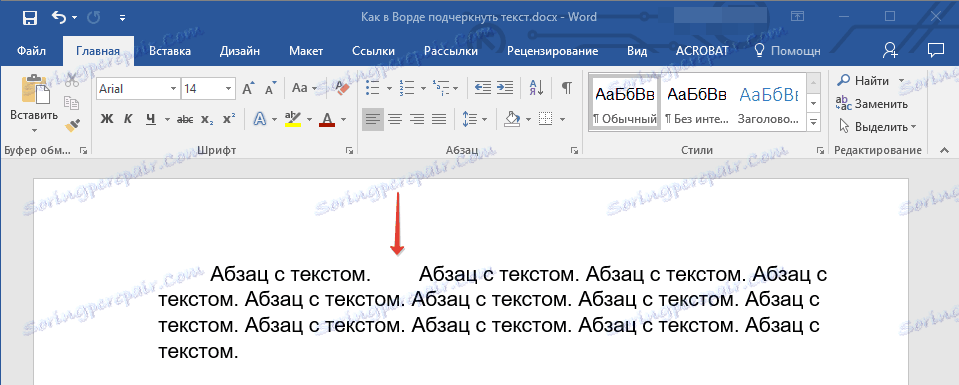
Poznámka: V tomto prípade sa používa tabuľka namiesto medzery.
2. Zapnite zobrazenie skrytých symbolov kliknutím na tlačidlo umiestnené v skupine "Odsek" .
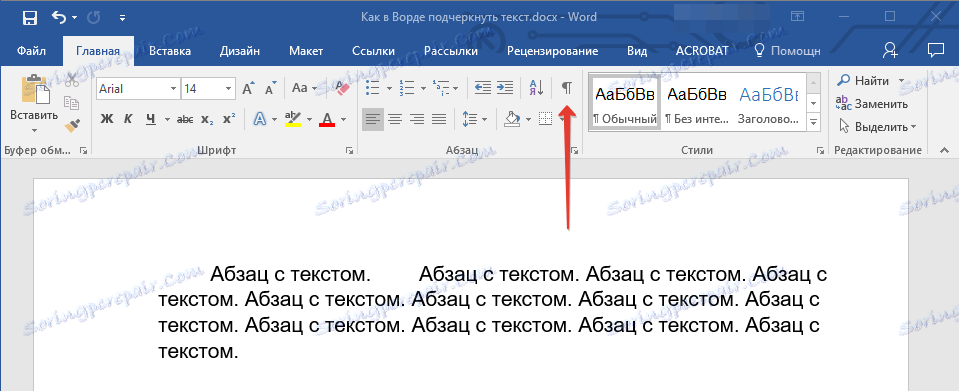
3. Zvoľte znak tabuľky (bude zobrazený ako malá šípka).
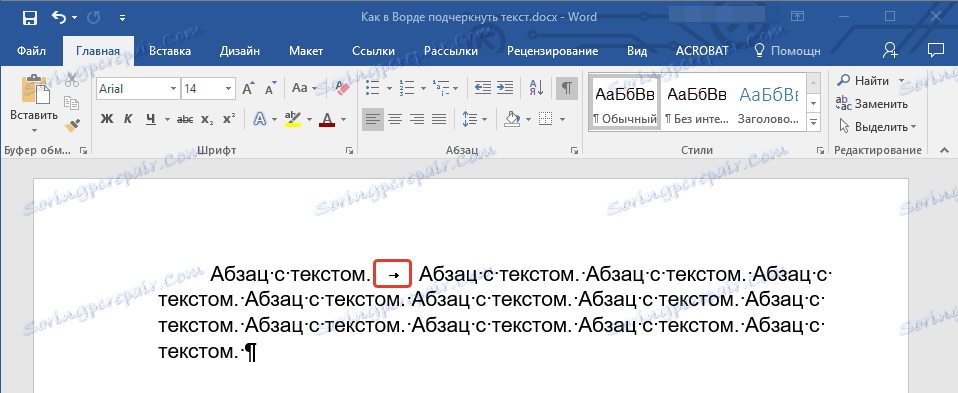
4. Kliknite na tlačidlo "Underline" ( H ) v skupine "Font" alebo použite klávesy "Ctrl + U" .

- Tip: Ak chcete zmeniť štýl podčiarknutia, rozbaľte ponuku tohto tlačidla ( C ) kliknutím na šípku vedľa neho a vyberte príslušný štýl.
5. Podčiarkne miesto. V prípade potreby urobte to isté v iných častiach textu.
6. Vypnite režim zobrazenia skrytých znakov.
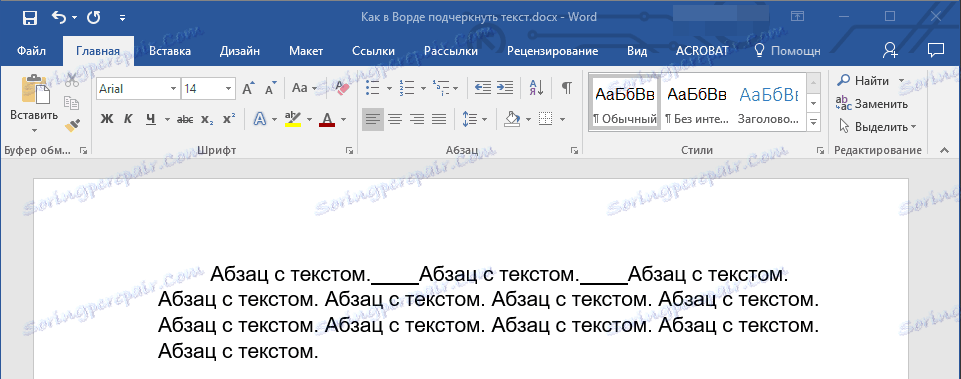
Zdôraznite medzery v webovom dokumente
1. Kliknite na ľavé tlačidlo myši v bode, v ktorom chcete zvýrazniť miesto.
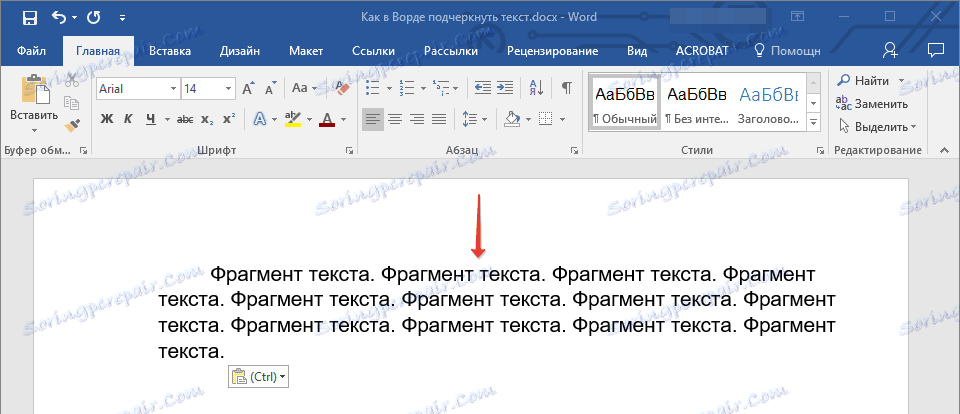
2. Kliknite na kartu "Vložiť" a kliknite na tlačidlo "Tabuľka" .
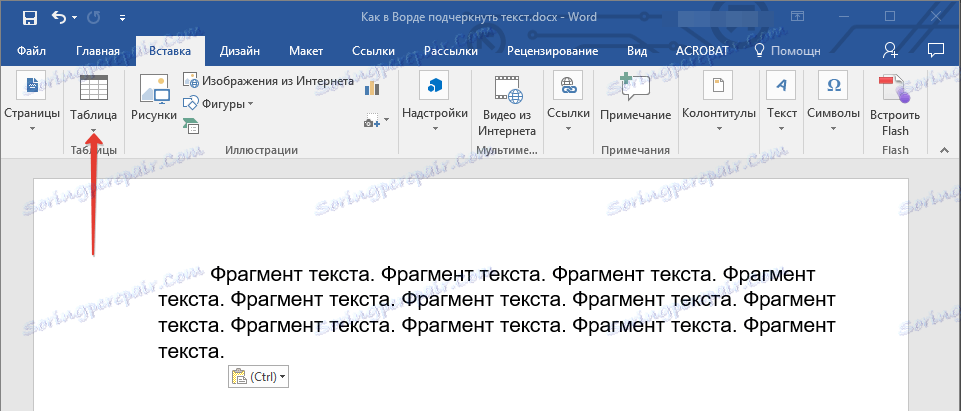
3. Vyberte tabuľku s veľkosťou jednej bunky, to znamená stačí kliknúť na prvý ľavý štvorček.
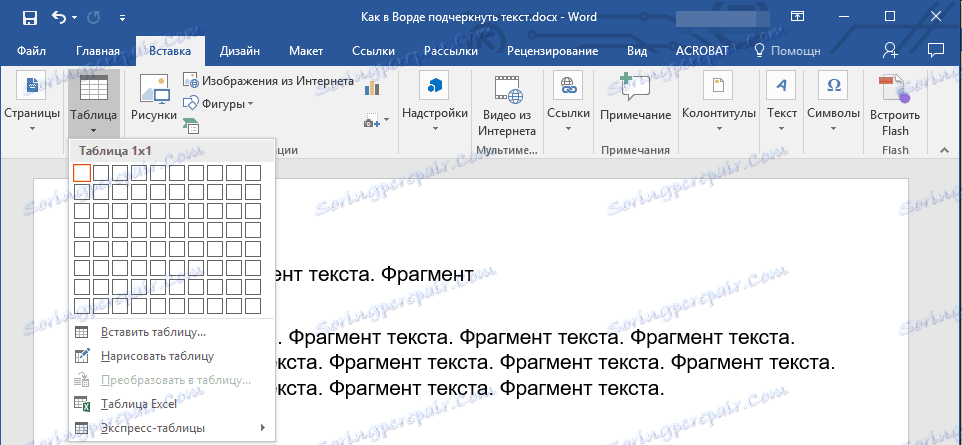
- Tip: Ak je to potrebné, zmeňte veľkosť tabuľky jednoduchým potiahnutím okraja stola.
4. Kliknite na ľavé tlačidlo myši vo vnútri pridanej bunky, aby ste zobrazili režim práce s tabuľkami.
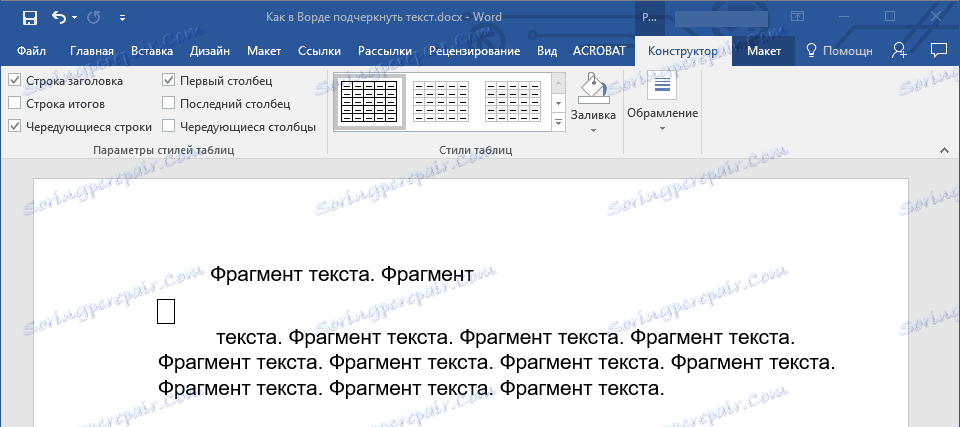
5. Kliknite pravým tlačidlom myši na toto miesto a kliknite na tlačidlo "Hranice" , kde v zozname vyberiete "Hranice a výplne" .
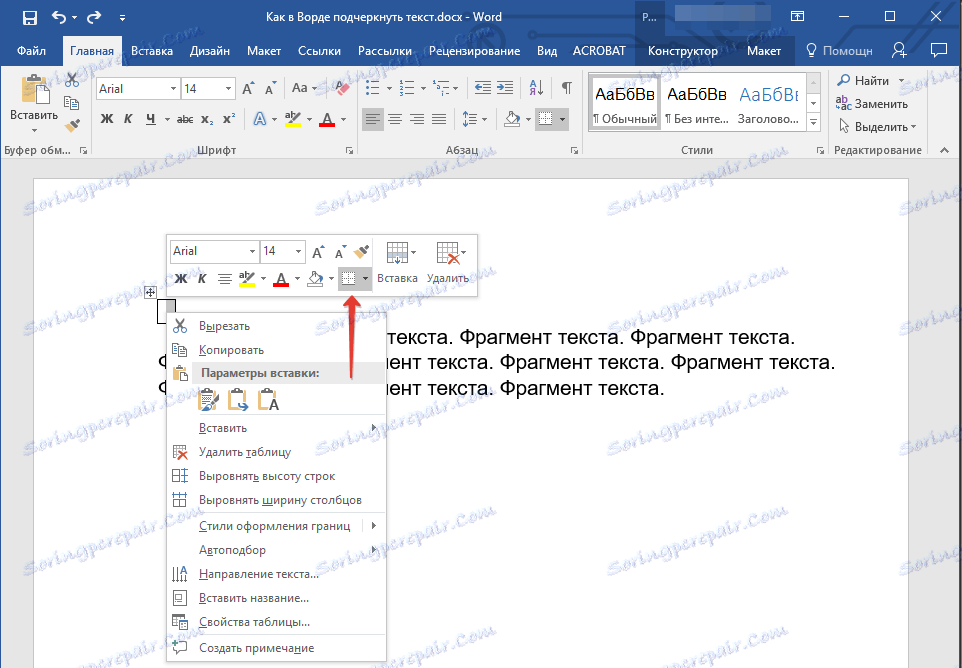
Poznámka: Vo verziách programu MS Word do roku 2012 je v kontextovej ponuke "Hranice a výplne" samostatná položka.
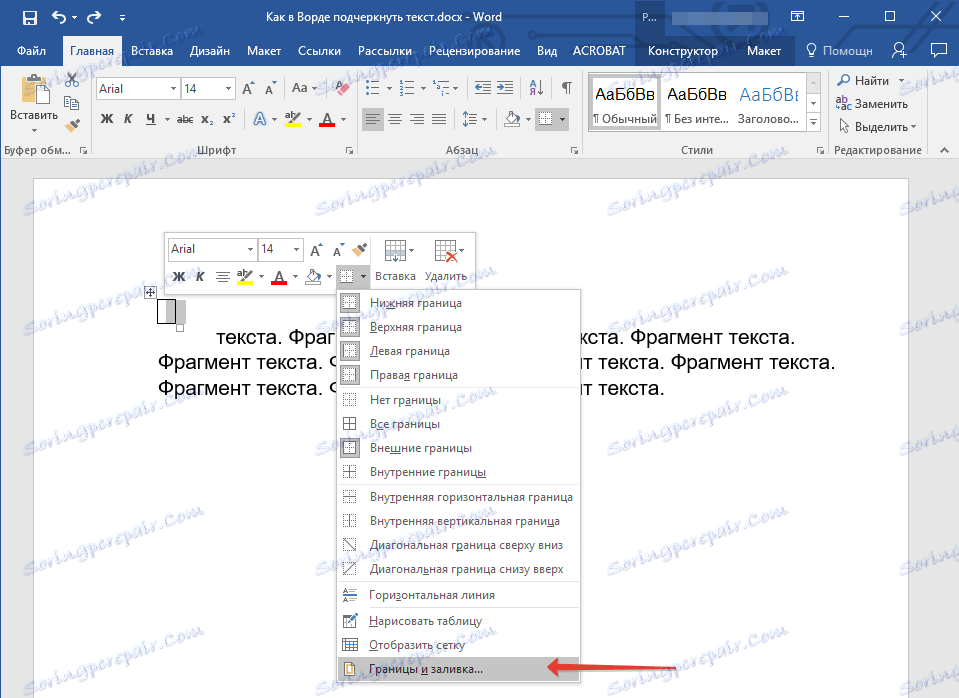
6. Prejdite na záložku "Hranice", kde v sekcii "Typ" zvoľte "Nie" a potom v časti "Vzorka" vyberte rozloženie tabuľky so spodným okrajom, ale bez ďalších troch. V sekcii "Typ" sa zobrazí, že ste vybrali možnosť "Iné" . Kliknite na tlačidlo OK .
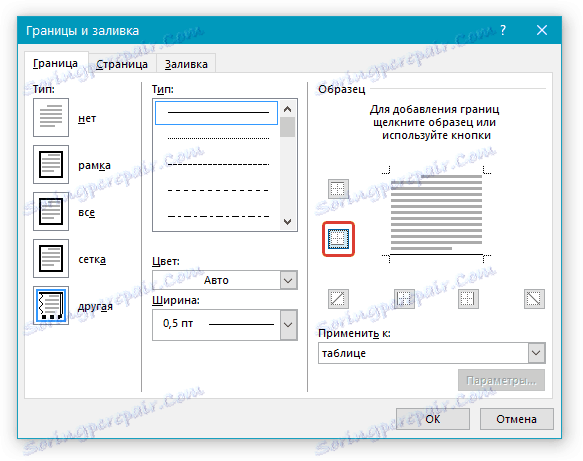
Poznámka: V našom príklade, po vykonaní vyššie uvedených akcií, zdôraznenie medzery medzi slovami je, mierne povedané, na mieste. Možno sa tiež stretnete s podobným problémom. Ak to chcete urobiť, musíte zmeniť nastavenia formátovania textu.

lekcie:
Ako zmeniť písmo v programe Word
Ako zosúladiť text v dokumente
7. V časti Štýl ( záložka Návrh ) vyberte požadovaný typ, farbu a hrúbku riadku, ktorý sa má pridať ako podčiarknutie.
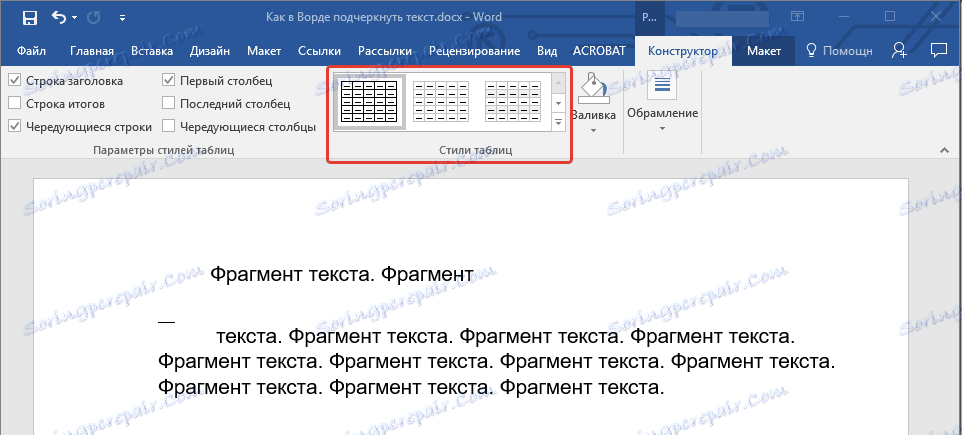
Lekcia: Ako urobiť stôl v programe Word neviditeľný
8. Ak chcete zobraziť spodný okraj, kliknite na skupinu "Náhľad" medzi spodnými značkami na obrázku.
- Tip: Ak chcete zobraziť tabuľku bez šedých okrajov (nevytlačená), prejdite na kartu Rozloženie , kde v skupine Tabuľka kliknite na položku Zobraziť mriežku .
Poznámka: Ak potrebujete vložiť vysvetľujúci text pred podčiarknutý priestor, použite tabuľku, ktorá má dve veľkosti (horizontálne), takže všetky hranice prvého priehľadného. Zadajte požadovaný text v tejto bunke.
9. Podčiarknutý priestor bude pridaný medzi slová v mieste, ktoré ste si vybrali.

Obrovskou výhodou tejto metódy pridávania podčiarknutého priestoru je schopnosť zmeniť dĺžku linky podčiarknutia. Stačí len vybrať stôl a vytiahnuť ho pravým okrajom na pravú stranu.
Pridanie podčiarknutia tvaru
Okrem štandardného jedného alebo dvoch riadkov podčiarkov môžete vybrať aj iný štýl a farbu linky.
1. Vyberte text, ktorý chcete zdôrazniť v špeciálnom štýle.
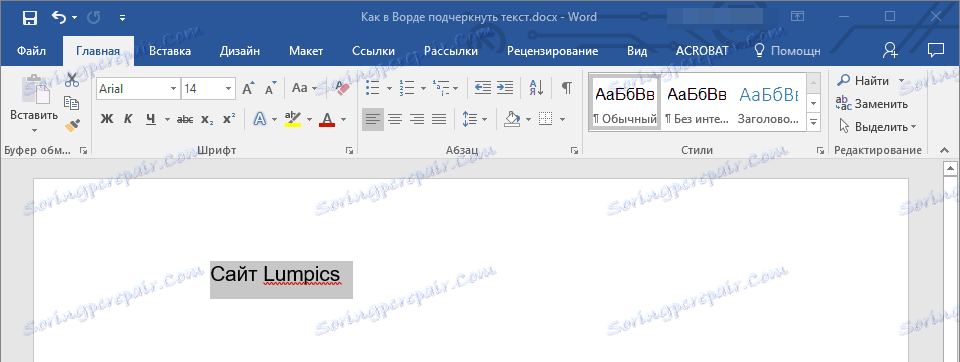
2. Rozbaľte ponuku tlačidiel "Podčiarknutie" (skupina "Font" ) kliknutím na trojuholník vedľa neho.
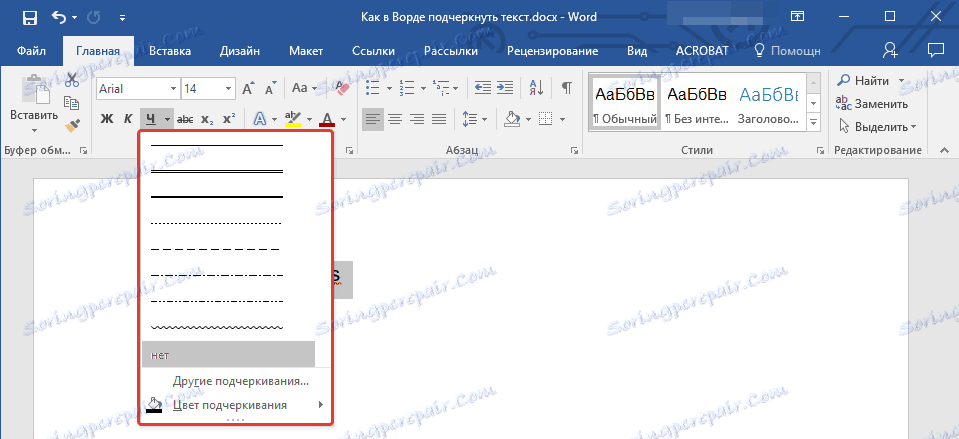
3. Vyberte požadovaný štýl podčiarknutia. V prípade potreby vyberte aj farbu čiary.
- Tip: Ak vám riadky šablóny v okne nestačia, vyberte položku "Ďalšie podčiarknutia" a pokúste sa nájsť príslušný štýl v časti "Podčiarknutie" .
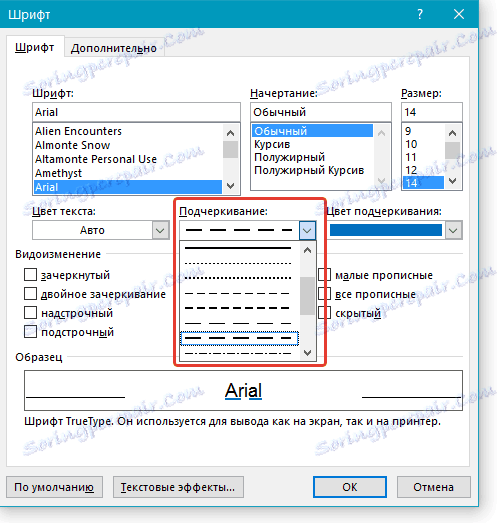
4. Podčiarknutie sa pridá k štýlu a farbe, ktorú ste vybrali.
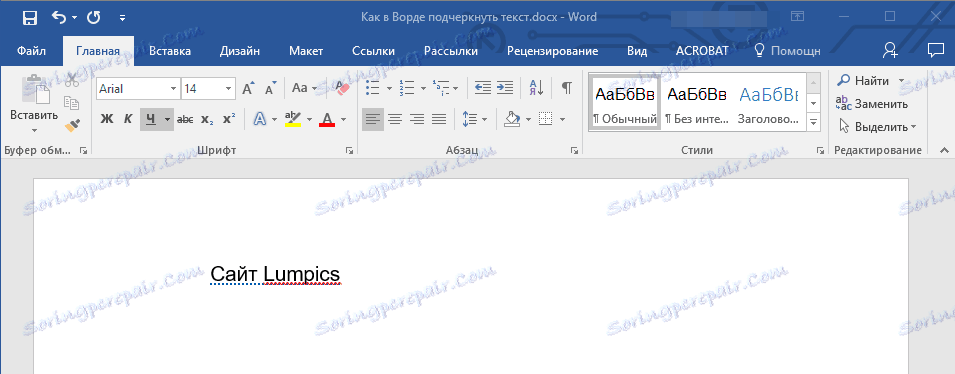
Odstránenie podčiarknutia
Ak potrebujete odstrániť podčiarknuté slová, frázy, text alebo medzery, vykonajte rovnakú akciu ako pri ich pridávaní.
1. Zvýraznite podčiarknutý text.
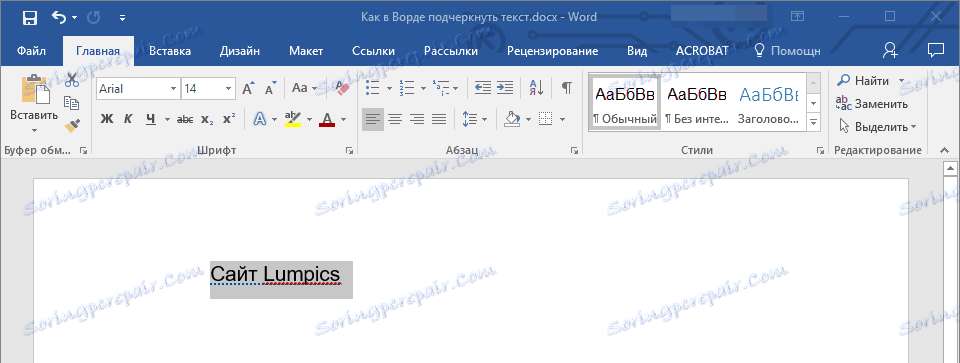
2. Kliknite na tlačidlo "Underline" v skupine "Font" alebo "Ctrl + U" .
- Tip: Ak chcete odstrániť podčiarknutiu vytvorenú v špeciálnom štýle, stlačte dvakrát tlačidlo "Zdolať" alebo tlačidlo "Ctrl + U" .
3. Podčiarknutie bude odstránené.
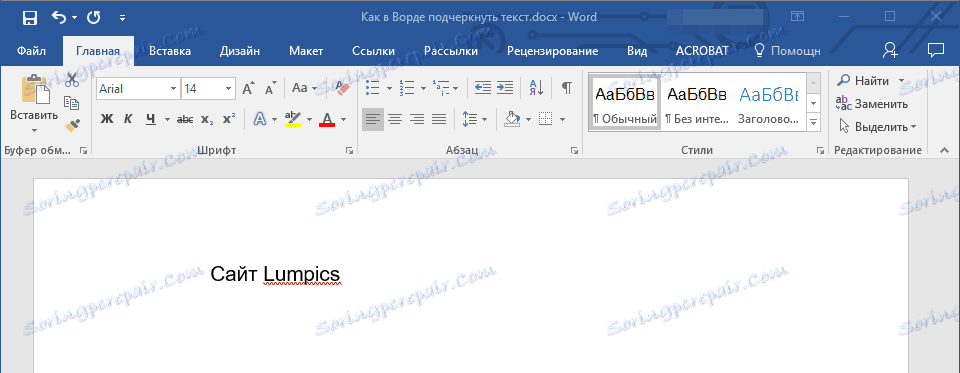
To je všetko, teraz viete, ako zdôrazniť slovo, text alebo medzeru medzi slovami v Slove. Prajeme vám úspech v ďalšom vývoji tohto programu pre prácu s textovými dokumentmi.